ఆప్టికల్ డ్రైవ్ను ఇన్స్టాల్ చేస్తోంది
బాహ్య ఆప్టికల్ డ్రైవ్లు వాటిని యుఎస్బి లేదా ఫైర్వైర్ పోర్ట్కు అనుసంధానించడం ద్వారా తగిన విధంగా 'ఇన్స్టాల్ చేయబడతాయి'. అంతర్గత ఆప్టికల్ డ్రైవ్లు 5.25 'సగం-ఎత్తు పరికరాలు, మరియు ఇతర 5.25' బాహ్యంగా ప్రాప్యత చేయగల డ్రైవ్ వలె అదే భౌతిక సంస్థాపనా దశలు అవసరం. ATAPI (IDE) ఆప్టికల్ డ్రైవ్ను ఇన్స్టాల్ చేయడానికి మరియు కాన్ఫిగర్ చేయడానికి అవసరమైన దశలను క్రింది విభాగాలు వివరిస్తాయి. మీరు వ్యాసం చదవకపోతే ' మాస్టర్స్ మరియు బానిసలను కేటాయించడం ', దయచేసి మొదట అలా చేయండి.
సాటా వెర్సస్ పాటా
గెలాక్సీ ఎస్ 5 బ్యాక్ బటన్ పనిచేయడం లేదుసీరియల్ ATA (SATA) ఆప్టికల్ డ్రైవ్లకు ప్రామాణిక ATA / ATAPI ఆప్టికల్ డ్రైవ్ల మాదిరిగానే ప్రాథమిక ఇన్స్టాలేషన్ దశలు అవసరం, SATA డ్రైవ్లకు మాస్టర్ / స్లేవ్ జంపర్ను సెట్ చేయాల్సిన అవసరం లేదు. SATA ఆప్టికల్ డ్రైవ్లను ఉపయోగించమని మేము సిఫార్సు చేయము, ఎందుకంటే అవి అనుకూలత సమస్యలతో బాధపడుతున్నాయి. మీరు SATA ఆప్టికల్ డ్రైవ్ను ఉపయోగించాలని నిర్ణయించుకుంటే, డ్రైవ్ మీ మదర్బోర్డుకు అనుకూలంగా ఉందని ధృవీకరించబడిందని మరియు మీ ఆపరేటింగ్ సిస్టమ్కి అనుకూలమైన డ్రైవర్లు మీకు ఉన్నాయని నిర్ధారించుకోండి, ప్రత్యేకించి మీరు డ్రైవ్ను బూట్ పరికరంగా ఉపయోగిస్తే.
ఒక పాటా ఛానెల్ మాత్రమే ఉన్నప్పుడు
ఇటీవలి SATA మదర్బోర్డులలో సాధారణమైన ఒకే ఒక PATA ఛానెల్ ఉంటే, ప్రాధమిక ATA ఛానెల్లో ఆప్టికల్ డ్రైవ్ను మాస్టర్ పరికరంగా కాన్ఫిగర్ చేయండి.
ఇంటర్ఫేస్ కాన్ఫిగరేషన్ ఎంచుకోవడం
ప్రాధమిక లేదా ద్వితీయ ATA ఇంటర్ఫేస్లో డ్రైవ్ను ఇన్స్టాల్ చేయాలా మరియు డ్రైవ్ను మాస్టర్ లేదా స్లేవ్ పరికరంగా కాన్ఫిగర్ చేయాలా అనేది మొదటి ఇన్స్టాలేషన్ నిర్ణయాలు. మీరు ఇప్పటికే ఉన్న డ్రైవ్ను అప్గ్రేడ్ చేస్తుంటే లేదా విఫలమైన డ్రైవ్ను భర్తీ చేస్తుంటే, పాత డ్రైవ్ను కాన్ఫిగర్ చేసిన విధంగానే కొత్త డ్రైవ్ను కాన్ఫిగర్ చేయడం సహేతుకమైనదిగా అనిపించవచ్చు. ఇది ఎల్లప్పుడూ నిజం కాదు. చాలా వ్యవస్థలు ఆప్టిమల్ కాని ఇంటర్ఫేస్ కాన్ఫిగరేషన్లను కలిగి ఉన్నాయి.
సమస్య ఏమిటంటే, PATA ఇంటర్ఫేస్లు రెండు పరికరాలను అనుసంధానించడానికి అనుమతించినప్పటికీ, ఒకేసారి ఒకటి మాత్రమే చురుకుగా ఉంటుంది. కాబట్టి, ఉదాహరణకు, ప్రాధమిక ATA ఛానెల్కు కనెక్ట్ చేయబడిన హార్డ్డ్రైవ్ డేటాను చదవడం లేదా వ్రాయడం చేస్తున్నప్పుడు, అదే ఛానెల్కు కనెక్ట్ చేయబడిన ఆప్టికల్ డ్రైవ్ డేటాను చదవడానికి లేదా వ్రాయడానికి ముందు ఛానెల్ ఉపయోగించి హార్డ్ డ్రైవ్ పూర్తయ్యే వరకు వేచి ఉండాలి. ప్రతి పరికరం దాని మలుపు తీసుకోవాలి, ఇది రెండు పరికరాలు ఒకేసారి ఉపయోగంలో ఉన్నప్పుడు పనితీరును తగ్గిస్తుంది.
మీ డ్రైవ్లను సరిగ్గా కాన్ఫిగర్ చేయడానికి క్రింది మార్గదర్శకాలను ఉపయోగించండి:
- సిస్టమ్ ఒక SATA హార్డ్ డ్రైవ్ లేదా డ్రైవ్లను ఉపయోగిస్తుంటే మరియు మీరు ఇన్స్టాల్ చేస్తున్న ఆప్టికల్ డ్రైవ్ కాకుండా ATAPI పరికరాలను కలిగి ఉండకపోతే, ఆప్టికల్ డ్రైవ్ను సెకండరీ ATA ఛానెల్లో మాస్టర్ పరికరంగా కాన్ఫిగర్ చేయండి, ప్రాధమిక ATA ఛానెల్ ఉపయోగించబడదు. (ప్రాధమిక మాస్టర్ పరికరం హార్డ్ డ్రైవ్ కాకుండా ఆప్టికల్ డ్రైవ్ అయితే విండోస్ గందరగోళం చెందుతుంది.)
- సిస్టమ్లో ఒక PATA హార్డ్ డ్రైవ్ ఉంటే, అది ఎల్లప్పుడూ ప్రాధమిక మాస్టర్గా ఉంటుంది మరియు మీరు ఇన్స్టాల్ చేస్తున్న ఆప్టికల్ డ్రైవ్ కాకుండా ATAPI పరికరాలు లేకపోతే, ఆప్టికల్ డ్రైవ్ను సెకండరీ మాస్టర్గా కాన్ఫిగర్ చేయండి.
- సిస్టమ్లో రెండు PATA హార్డ్ డ్రైవ్లు ఉంటే, వాటిని ప్రాధమిక మాస్టర్ మరియు సెకండరీ మాస్టర్గా కాన్ఫిగర్ చేయాలి. ఆప్టికల్ డ్రైవ్ను ద్వితీయ బానిసగా కాన్ఫిగర్ చేయండి.
- సిస్టమ్లో ఒక PATA హార్డ్ డ్రైవ్ ఉంటే, ప్రాధమిక మాస్టర్గా కాన్ఫిగర్ చేయబడింది మరియు రెండు ATAPI ఆప్టికల్ డ్రైవ్లు ఉంటే, ఉదాహరణకు, DVD-ROM డ్రైవ్ మరియు DVD రైటర్, ఈ క్రింది మార్గదర్శకాలను ఉపయోగించండి:
- మీరు రెండు ఆప్టికల్ డ్రైవ్లను ఒకేసారి ఉపయోగిస్తుంటే, డివిడి-రామ్ డ్రైవ్ నుండి డివిడి రైటర్కు డిస్క్లను కాపీ చేయడానికి, చదవడానికి-మాత్రమే ఆప్టికల్ డ్రైవ్ను ప్రాధమిక బానిసగా మరియు ఆప్టికల్ రైటర్ను సెకండరీ మాస్టర్గా కాన్ఫిగర్ చేయండి.
- ఉదాహరణకు రెండు ఆప్టికల్ డ్రైవ్లు ఒకేసారి ఉపయోగించకపోతే, మీరు బ్యాకప్ల కోసం DVD రైటర్ను మరియు గేమింగ్ కోసం DVD-ROM డ్రైవ్ను ఉపయోగిస్తే DVD రైటర్ను సెకండరీ మాస్టర్గా మరియు DVD-ROM డ్రైవ్ను సెకండరీ స్లేవ్గా ఇన్స్టాల్ చేయండి.
- సిస్టమ్లో రెండు PATA హార్డ్ డ్రైవ్లు ఉంటే, ప్రాధమిక మరియు ద్వితీయ మాస్టర్లుగా మరియు రెండు ATAPI ఆప్టికల్ డ్రైవ్లు ఉంటే, చదవడానికి-మాత్రమే డ్రైవ్ను ప్రాధమిక బానిసగా మరియు ఆప్టికల్ రైటర్ను ద్వితీయ బానిసగా కాన్ఫిగర్ చేయండి.
- సిస్టమ్లో ఒకటి లేదా రెండు PATA హార్డ్ డ్రైవ్లు, ATAPI ఆప్టికల్ డ్రైవ్ మరియు టేప్ డ్రైవ్ వంటి మరొక ATAPI పరికరం ఉంటే, ఈ క్రింది మార్గదర్శకాలను ఉపయోగించండి:
- వీలైతే, ప్రత్యేక ఛానెల్లలో ATAPI పరికరాలను ఇన్స్టాల్ చేయండి.
- సిస్టమ్కు రెండు PATA హార్డ్ డ్రైవ్లు ఉంటే, రెండు ATAPI డ్రైవ్లను బానిస పరికరాలుగా కాన్ఫిగర్ చేయండి.
- మీరు తప్పనిసరిగా ATAPI డ్రైవ్లలో ఒకదాన్ని సెకండరీ మాస్టర్గా ఇన్స్టాల్ చేస్తే, ఆ ఛానెల్ కోసం ఇటీవలి ATAPI డ్రైవ్ను ఎంచుకోండి.
- మీరు ద్వితీయ ఛానెల్లో తప్పనిసరిగా రెండు ATAPI డ్రైవ్లను ఇన్స్టాల్ చేస్తే, క్రొత్త పరికరాన్ని మాస్టర్గా మరియు పాత పరికరాన్ని బానిసగా చేసుకోండి.
బ్రియాన్ బిల్బ్రే నుండి సలహా
ప్రత్యామ్నాయంగా, రచయితను చేసే ఛానెల్లో ఉంచండి కాదు మీరు ఎక్కువగా బ్యాకప్ చేసే డ్రైవ్ను కలిగి ఉండండి: సిస్టమ్ / ప్రోగ్రామ్ డ్రైవ్ ప్రాధమిక మాస్టర్ మరియు డేటా డ్రైవ్ సెకండరీ మాస్టర్ అయితే, నేను సెకండరీ మాస్టర్ నుండి ప్రాధమిక బానిసకు బ్యాకప్ చేయాలనుకుంటున్నాను, కాబట్టి నేను రచయితను ప్రాధమిక బానిసగా కాన్ఫిగర్ చేస్తాను మరియు ద్వితీయ బానిసగా చదవడానికి-మాత్రమే డ్రైవ్.
ఆప్టికల్ డ్రైవ్ను ఇన్స్టాల్ చేస్తోంది
ఆప్టికల్ డ్రైవ్ను ఇన్స్టాల్ చేయడం సాధారణంగా సూటిగా ఉంటుంది. మీరు ఇంతకు ముందు PC లో పనిచేసినట్లయితే, ఆప్టికల్ డ్రైవ్ను ఇన్స్టాల్ చేయడానికి మీకు 10 నిమిషాలు లేదా అంతకంటే తక్కువ సమయం పడుతుంది. మీరు PC లో ఎప్పుడూ పని చేయకపోతే, దీనికి ఐదు నిమిషాలు పట్టవచ్చు. ఆప్టికల్ డ్రైవ్ను ఇన్స్టాల్ చేయడానికి, ఈ క్రింది విధంగా కొనసాగండి:
1. పిసి నుండి అన్ని బాహ్య తంతులు డిస్కనెక్ట్ చేసి, బాగా వెలిగించిన పని ప్రాంతానికి తరలించండి.
2. మీ కేసు రూపకల్పనను బట్టి ఎగువ మరియు / లేదా సైడ్ ప్యానెల్ (ల) ను తొలగించండి. కొన్ని సందర్భాల్లో, డ్రైవ్ బేలకు ప్రాప్యత పొందడానికి మీరు ముందు నొక్కును కూడా తీసివేయవలసి ఉంటుంది. వివరాల కోసం సిస్టమ్ లేదా కేస్ డాక్యుమెంటేషన్ చూడండి.
3. మీరు ఇప్పటికే ఉన్న ఆప్టికల్ డ్రైవ్ను భర్తీ చేస్తుంటే, దాని నుండి డేటా కేబుల్ మరియు పవర్ కేబుల్ను డిస్కనెక్ట్ చేసి, డ్రైవ్ను బే నుండి తొలగించండి. కేస్ డిజైన్పై ఆధారపడి, డ్రైవ్ను స్క్రూలతో డ్రైవ్ బే ద్వారా మరియు డ్రైవ్లోకి భద్రపరచవచ్చు లేదా డ్రైవ్లో స్క్రూలు మరియు చట్రంలో సరిపోయే ఛానెల్లతో సురక్షితంగా ఉండే పట్టాలతో.
4. మీరు ఇప్పటికే ఉన్న ఆప్టికల్ డ్రైవ్ను తొలగించకుండా రెండవ ఆప్టికల్ డ్రైవ్ను ఇన్స్టాల్ చేస్తుంటే, మీరు కొత్త డ్రైవ్ను ఇన్స్టాల్ చేయాలనుకుంటున్న స్థానం నుండి డ్రైవ్ బే నొక్కును తొలగించండి. మీరు నొక్కు వెనుక నుండి ఒక మెటల్ RF కవచాన్ని కూడా తీసివేయవలసి ఉంటుంది. కొన్ని సందర్భాల్లో చూపిన విధంగా స్నాప్-ఇన్ RF కవచాలను ఉపయోగిస్తుంది మూర్తి 8-1 , ఇది మీ వేళ్లను ఉపయోగించి తొలగించబడుతుంది. ఇతర సందర్భాలు RF కవచాలను మరలుతో భద్రపరుస్తాయి లేదా ట్విస్ట్-ఆఫ్ RF కవచాలను ఉపయోగిస్తాయి, అవి చట్రంలో తయారు చేయబడినప్పుడు అవి ముద్రించబడతాయి. మీ కేసు స్టాంప్ చేసిన కవచాలను ఉపయోగిస్తుంటే, కవచాన్ని గ్రహించడానికి శ్రావణం ఉపయోగించండి మరియు అది విడిపోయే వరకు ముందుకు వెనుకకు తిప్పండి. మిగిలి ఉన్న ఏవైనా పదునైన బర్ర్లను రుబ్బుకోవడానికి ఒక ఫైల్ను ఉపయోగించండి, మదర్బోర్డులో కేసులో ఎటువంటి దాఖలులు ఉండకుండా చూసుకోండి.

మూర్తి 8-1: డ్రైవ్ను ఇన్స్టాల్ చేసే ముందు RF షీల్డ్ను తొలగించడం
బేసిక్ వెర్సస్ మెరుగైన ఆపరేషన్ ATAPI ఆప్టికల్ డ్రైవ్లకు ప్రాథమిక స్థాయిలో పనిచేయడానికి ప్రత్యేక కాన్ఫిగరేషన్ దశలు అవసరం లేదు. విండోస్ 2000, విండోస్ ఎక్స్పి మరియు లైనక్స్తో సహా అన్ని ఆధునిక ఆపరేటింగ్ సిస్టమ్లు ATAPI డ్రైవర్లను లోడ్ చేస్తాయి మరియు ATAPI డ్రైవ్లను స్వయంచాలకంగా గుర్తిస్తాయి. అప్రమేయంగా, అయితే, ATAPI ఆప్టికల్ డ్రైవ్ సాధారణ చదవడానికి-మాత్రమే పరికరంగా పనిచేస్తుంది. DVD చలనచిత్రాలను ప్లే చేయగల సామర్థ్యం లేదా డిస్కులను బర్న్ చేయడం వంటి అదనపు లక్షణాలను ప్రారంభించడానికి, మీరు బహుశా కొన్ని అదనపు సాఫ్ట్వేర్లను ఇన్స్టాల్ చేయాలి. ఆపరేటింగ్ సిస్టమ్ విండోస్ ఎక్స్పితో సహా సిడి బర్నింగ్ ఆప్లెట్ వంటి కొన్ని విస్తరించిన ఫంక్షన్ మద్దతును అందించినప్పటికీ, మీరు డ్రైవ్ యొక్క సామర్థ్యాలను పూర్తిగా ఉపయోగించుకోవడానికి మరింత సమర్థవంతమైన సాఫ్ట్వేర్ను ఇన్స్టాల్ చేయాలనుకోవచ్చు. చాలా మంది రిటైల్-బాక్స్డ్ ఆప్టికల్ రచయితలు ఇటువంటి సాఫ్ట్వేర్లను కలిగి ఉంటారు, అయినప్పటికీ ఇది పూర్తి వెర్షన్తో పోలిస్తే కార్యాచరణలో పరిమితం కావచ్చు లేదా డ్రైవ్ చేయబడిన బ్రాండ్తో నడుపుటకు పరిమితం కావచ్చు.
5. కొత్త డ్రైవ్ను దాని ప్యాకేజింగ్ నుండి తొలగించండి. మీ కేసు ఆప్టికల్ డ్రైవ్లను మౌంట్ చేయడానికి పట్టాలను ఉపయోగిస్తే, పట్టాలను ఇన్స్టాల్ చేయండి. కేసుల రకాన్ని బట్టి పట్టాలు మారుతూ ఉంటాయి. చూపిన విధంగా రెండు స్క్రూలతో చాలా సురక్షితం మూర్తి 8-2 , కానీ కొందరు డ్రైవ్లోని స్క్రూ రంధ్రాలలోకి చొచ్చుకుపోయే స్ప్రింగ్ స్టీల్ మెకానిజమ్ను ఉపయోగిస్తారు మరియు సాధనాలు లేకుండా భద్రపరచవచ్చు. మీరు నిజంగా పట్టాలను కనెక్ట్ చేయడానికి ముందు, డ్రైవ్లోని వివిధ స్క్రూ రంధ్రాలకు సంబంధించి చట్రంలో రైలు స్లాట్ల స్థానాన్ని ఐబాల్ చేయండి. డ్రైవ్లకు రెండు సెట్ల రైలు రంధ్రాలు ఉన్నాయి. ఒకటి పట్టాల మధ్యలో డ్రైవ్ మధ్యలో నిలువుగా ఉంచుతుంది, మరొకటి పట్టాలు డ్రైవ్ దిగువన ఉంచుతాయి. ఏ సెట్ డ్రైవ్ కోసం సరైన నిలువు అమరికను అందిస్తుంది అనేది చట్రంలో రైలు స్లాట్ల స్థానం మీద ఆధారపడి ఉంటుంది. సీట్ల లోతు కోసం పట్టాలు కూడా సర్దుబాటు కావచ్చు, కాబట్టి డ్రైవ్ వ్యవస్థాపించబడినప్పుడు డ్రైవ్ ముందు నొక్కుతో సీటు ఫ్లష్ అవుతుందో లేదో నిర్ధారించుకోండి. పట్టాలు సరిగ్గా అమర్చబడిందని మీరు అనుకున్న తర్వాత, తాత్కాలికంగా బేలోకి జారడం ద్వారా సరైన నిలువు స్థానాలు మరియు సీటింగ్ లోతు కోసం డ్రైవ్ను పరీక్షించండి.

మూర్తి 8-2: ఆప్టికల్ డ్రైవ్లో రైలును మౌంట్ చేయడం
6. డ్రైవ్ మాస్టర్, స్లేవ్ లేదా కేబుల్ సెలెక్ట్గా తగిన విధంగా కాన్ఫిగర్ చేయబడిందని ధృవీకరించండి. కాన్ఫిగరేషన్ జంపర్ చూపిన విధంగా డ్రైవ్ యొక్క వెనుక ప్యానెల్లో ఉంది మూర్తి 8-3 . చాలా డ్రైవ్లు అప్రమేయంగా మాస్టర్ పరికరాల వలె కాన్ఫిగర్ చేయబడతాయి. డ్రైవ్ను స్లేవ్ లేదా కేబుల్ సెలెక్ట్కు కాన్ఫిగర్ చేయడానికి అవసరమైతే జంపర్ స్థానాన్ని మార్చండి.

మూర్తి 8-3: కాన్ఫిగరేషన్ జంపర్ను చూపించే DVD డ్రైవ్ యొక్క వెనుక ప్యానెల్
ps3 స్లిమ్ బ్లూ రే డ్రైవ్ను భర్తీ చేయండి
7. మీరు కేసులో డ్రైవ్ను ఇన్స్టాల్ చేసే ముందు ATA కేబుల్ను డ్రైవ్కు కనెక్ట్ చేయడం చాలా సులభం. మీరు క్రొత్త కేబుల్ ఉపయోగిస్తుంటే, ఇప్పటికే ఉన్న కేబుల్ దుస్తులు లేదా మెలితిప్పినట్లు ఏదైనా సంకేతాలను చూపిస్తే మీరు చేయాలి, మీరు డ్రైవ్ను బేలోకి జారే ముందు కొత్త కేబుల్ను కనెక్ట్ చేయండి. కేబుల్ యొక్క పిన్ 1 వైపు, సాధారణంగా ఎరుపు లేదా ఇతర రంగు గీతతో సూచించబడిందని ధృవీకరించండి, డ్రైవ్ కనెక్టర్లో పిన్ 1 కి అనుగుణంగా ఉంటుంది. చూపిన విధంగా కేబుల్ కనెక్టర్ను పూర్తిగా కూర్చునే వరకు డ్రైవ్ కనెక్టర్లోకి నొక్కండి మూర్తి 8-4 .

మూర్తి 8-4: ATA డేటా కేబుల్ను ఆప్టికల్ డ్రైవ్కు కనెక్ట్ చేస్తోంది
నెమ్మదిగా ఉన్నప్పుడు
ఆప్టికల్ డ్రైవ్లు సాపేక్షంగా నెమ్మదిగా డేటా బదిలీ రేట్లను కలిగి ఉన్నందున, వారు చూపిన ప్రామాణిక 40-వైర్ ATA కేబుల్ను ఉపయోగించవచ్చు మూర్తి 8-4 ATA హార్డ్ డ్రైవ్ల కోసం ఉపయోగించే 80-వైర్ అల్ట్రా- ATA కేబుల్ కాకుండా. (మీ వద్ద ఉంటే 80-వైర్ కేబుల్ బాగా పనిచేస్తుంది, కానీ ఇది అవసరం లేదు.)
మొదటి విషయాలు మొదటిది
మీరు ఇప్పటికే ఉన్న ఆప్టికల్ డ్రైవ్ను తీసివేసి, ఇప్పటికే ఉన్న డేటా కేబుల్ను ఉపయోగిస్తుంటే, డ్రైవ్ బే ద్వారా కేబుల్ యొక్క డ్రైవ్ ఎండ్ను ఫీడ్ చేయండి మరియు డ్రైవ్ను బేలోకి జారే ముందు డ్రైవ్కు కనెక్ట్ చేయండి. కేస్ వెలుపల డ్రైవ్తో మీకు కొంత పని మందగించడానికి కేబుల్ ఎక్కువ సమయం లేకపోతే, మదర్బోర్డు నుండి కేబుల్ను వేరు చేసి, మీరు కొత్త కేబుల్ లాగా కనెక్ట్ చేయండి.
8. ముందు నుండి డ్రైవ్ బే ద్వారా ATA కేబుల్ యొక్క వదులుగా ఉండే ముగింపును ఇవ్వండి. డ్రైవ్ వెనుక నుండి పని చేస్తూ, కేబుల్ను కేసులోకి క్రిందికి తినిపించండి, ఫ్రీ ఎండ్ను మదర్బోర్డు ATA కనెక్టర్ల దగ్గర ఉంచండి.
9. కేసులో సంబంధిత స్లాట్లతో డ్రైవ్ పట్టాలను సమలేఖనం చేయండి మరియు డ్రైవ్ పట్టాలు సీటు వచ్చేవరకు డ్రైవ్ను గట్టిగా నొక్కండి. మీరు స్క్రూలతో సురక్షితమైన పట్టాలను ఉపయోగిస్తుంటే, డ్రైవ్ను లాక్ చేయడానికి స్క్రూలను ఇన్స్టాల్ చేయండి. మీరు డ్రైవ్ పట్టాలను సరిగ్గా అమర్చినట్లయితే, డ్రైవ్ ఖాళీగా ఉన్న డ్రైవ్ బేలను కవర్ చేసే బెజెల్స్తో సీటు ఫ్లష్ చేయాలి.
10. ATA ఇంటర్ఫేస్లు చాలా మదర్బోర్డుల కుడి ముందు అంచు దగ్గర ఉన్నాయి. మీరు ఉపయోగించాలనుకుంటున్న మదర్బోర్డు ATA ఇంటర్ఫేస్ కనెక్టర్ను కనుగొనండి (సాధారణంగా సెకండరీ ATA ఇంటర్ఫేస్). ఇంటర్ఫేస్లో పిన్ 1 ను గుర్తించండి, ATA కేబుల్ను దాని ఎరుపు గీతతో ఇంటర్ఫేస్లో పిన్ 1 వైపుకు సమలేఖనం చేయండి మరియు కనెక్టర్ను స్థలంలో నొక్కండి మూర్తి 8-5 .

మూర్తి 8-5: ఆప్టికల్ డ్రైవ్ డేటా కేబుల్ను మదర్బోర్డుకు కనెక్ట్ చేస్తోంది
11. ఆప్టికల్ డ్రైవ్ను ఇన్స్టాల్ చేయడంలో చివరి దశ ఏమిటంటే, మనం తప్పక మరచిపోయేదాన్ని డ్రైవ్కు శక్తిని కనెక్ట్ చేయడం. విద్యుత్ సరఫరా నుండి వచ్చే విద్యుత్ కేబుల్లో ఒకదాన్ని ఎంచుకోండి మరియు చూపిన విధంగా మోలెక్స్ కనెక్టర్ను డ్రైవ్ పవర్ కనెక్టర్లోకి నొక్కండి మూర్తి 8-6 . పవర్ కనెక్టర్ను సీటుకు తీసుకురావడానికి ఇది గణనీయమైన ఒత్తిడి అవసరం కావచ్చు, కాబట్టి కనెక్టర్ అకస్మాత్తుగా కూర్చుంటే మీ వేళ్లను దెబ్బతీయకుండా జాగ్రత్త వహించండి. మోలెక్స్ పవర్ కనెక్టర్ కీ చేయబడింది, కాబట్టి మీరు పవర్ కేబుల్ సీటుకు ఒత్తిడి చేసే ముందు అది సరిగ్గా ఓరియెంటెడ్ అని ధృవీకరించండి.
కానన్ ఇంక్ శోషక శుభ్రం ఎలా

మూర్తి 8-6: ఆప్టికల్ డ్రైవ్కు శక్తిని కనెక్ట్ చేస్తుంది
ఆడియో కేబుల్ను మర్చిపోవద్దు
కొన్ని పాత సిస్టమ్స్లో ఆడియో కేబుల్ ఉంది, ఇది ఆప్టికల్ డ్రైవ్ను సౌండ్ కార్డ్ లేదా మదర్బోర్డ్ ఆడియో కనెక్టర్కు అనుసంధానిస్తుంది. ఈ కేబుల్ అవసరం ఎందుకంటే పాత ఆప్టికల్ డ్రైవ్లు సిస్టమ్కు అనలాగ్ ఆడియోను కమ్యూనికేట్ చేయడానికి డ్రైవ్ మరియు ఆడియో అడాప్టర్ మధ్య ప్రత్యక్ష కనెక్షన్ను ఉపయోగించాయి. క్రొత్త ఆప్టికల్ డ్రైవ్లు డిజిటల్ ఆడియోకు మద్దతు ఇస్తాయి, ఇది బస్కు ATA కనెక్షన్ ద్వారా నేరుగా తెలియజేయబడుతుంది.
మీరు ఇంత పాత సిస్టమ్లో కొత్త ఆప్టికల్ డ్రైవ్ను ఇన్స్టాల్ చేస్తే, ఇప్పటికే ఉన్న ఆడియో కేబుల్ను కొత్త డ్రైవ్ నుండి ఆడియో అడాప్టర్కు కనెక్ట్ చేయండి, కానీ డిజిటల్ ఆడియోను కూడా ప్రారంభించండి. అలా చేయడానికి, పరికర నిర్వాహికిని తెరిచి, డ్రైవ్ కోసం ప్రాపర్టీ షీట్ను ప్రదర్శించి, 'డిజిటల్ ఆడియోను ప్రారంభించు' చెక్బాక్స్ను గుర్తించండి.
BIOS సెటప్
మీరు మీ డ్రైవ్లను కేబుళ్లపై కుడి కనెక్టర్లకు కనెక్ట్ చేసి, జంపర్లను సెట్ చేసిన తర్వాత, డ్రైవ్లను గుర్తించడానికి సిస్టమ్ను అనుమతించే సమయం ఇది. దీని కోసం, సిస్టమ్ను పున art ప్రారంభించి, BIOS సెటప్ను అమలు చేయండి (మీ సిస్టమ్ తరచుగా బూట్ అవుతున్నందున మీరు ఒక కీని నొక్కాలి) కీ F1, F2, Esc లేదా డెల్). మెనూలో, BIOS మీ డ్రైవ్లను స్వయంచాలకంగా చూపించకపోతే, ఆటో డిటెక్ట్ అనే ఎంపిక లేదా ఇలాంటిదే చూడండి. డ్రైవ్ డిటెక్షన్ను బలవంతం చేయడానికి ఈ ఆటో డిటెక్ట్ ఎంపికను ఉపయోగించండి. రీబూట్ చేయండి మరియు మీరు మీ డ్రైవ్లను ఉపయోగించగలగాలి (అప్పుడు మీరు విభజనను ప్రారంభించి మీ డ్రైవ్ను ఫార్మాట్ చేయవచ్చు). ప్రస్తుత కాన్ఫిగరేషన్ను ఉపయోగించి మీ డ్రైవ్లు పని చేయలేకపోతే, వివరించిన విధంగా ఇతర కాన్ఫిగరేషన్లను ప్రయత్నించండి ఇక్కడ
మీకు SATA ఉంటే, BIOS సెటప్ మీ SATA ఇంటర్ఫేస్ల సంఖ్యను కూడా మీకు తెలియజేస్తుందని గమనించండి. మీ డ్రైవ్ను ప్రాధమిక డ్రైవ్గా మార్చడానికి మీరు ఏ ఇంటర్ఫేస్పై కనెక్ట్ చేయాలో నిర్ణయించడానికి ఇది ఉపయోగపడుతుంది.
బ్రియాన్ బిల్బ్రే నుండి సలహా
పవర్ కనెక్టర్ను సరిగ్గా సీట్ చేయడానికి తగినంత ఒత్తిడిని వర్తించేటప్పుడు స్ప్రింగ్-లాక్ పట్టాలతో ఇన్స్టాల్ చేయబడిన ఆప్టికల్ డ్రైవ్లను ముందు నుండి కలుపుకోవాలి. వసంత-నిలుపుదల శక్తిని అధిగమించినప్పుడు ఇది కంప్యూటర్ ముందు నుండి కాల్చకుండా డ్రైవ్ను నిరోధిస్తుంది, తద్వారా గది అంతటా కొత్త డ్రైవ్ను ముందుకు నడిపిస్తుంది. మీ లక్ష్యం షాక్-పరీక్ష పరికరాలు అయితే, మీరు అలాంటి బ్రేసింగ్ను వదిలివేయవచ్చు.
ఆప్టికల్ డ్రైవ్ను ఇన్స్టాల్ చేయడం అంతే. మీరు సైడ్ మరియు / లేదా టాప్ ప్యానెల్లు మరియు డ్రైవ్ నొక్కును భర్తీ చేసిన తర్వాత, సిస్టమ్ వెళ్ళడానికి సిద్ధంగా ఉంది. దాన్ని తిరిగి దాని అసలు స్థానానికి తరలించండి, అన్ని బాహ్య తంతులు తిరిగి కనెక్ట్ చేయండి మరియు దాన్ని శక్తివంతం చేయండి.
బస్ మాస్టరింగ్ (DMA) మద్దతును ప్రారంభిస్తోంది
కొన్ని పాత ATAPI ఆప్టికల్ డ్రైవ్లు పనిచేస్తాయి ప్రోగ్రామ్ చేసిన I / O. ( PIO ) కంటే మోడ్ డైరెక్ట్ మెమరీ యాక్సెస్ ( DMA ) మోడ్, దీనిని బస్ మాస్టరింగ్ మోడ్ అని కూడా పిలుస్తారు. వేగవంతమైన PIO మోడ్ చాలా DVD డ్రైవ్ల కంటే నెమ్మదిగా డేటా రేటును కలిగి ఉంటుంది, కాబట్టి PIO మోడ్లో పనిచేయడం డ్రైవ్ పనితీరును తగ్గిస్తుంది మరియు జెర్కీ వీడియో ప్రదర్శన మరియు ఇలాంటి లక్షణాలకు దారితీయవచ్చు. మరింత ముఖ్యమైనది, PIO మోడ్ CPU పై భారీ భారం పడుతుంది. PIO మోడ్లో పనిచేసే ఒక సాధారణ ATAPI ఆప్టికల్ డ్రైవ్ డ్రైవ్ను భారీగా యాక్సెస్ చేస్తున్నప్పుడు 50% నుండి 80% CPU వినియోగానికి చేరుకుంటుంది, అయినప్పటికీ DMA లేదా అల్ట్రా DMA మోడ్లో అదే పరిస్థితులలో పనిచేసే అదే డ్రైవ్ 1% నుండి 5% మాత్రమే ఆక్రమించవచ్చు CPU సమయం.
PIO VERSUS DMA
కొన్ని ఆప్టికల్ డ్రైవ్లు PIO మరియు DMA మోడ్లకు మద్దతు ఇస్తాయి, అయితే PIO మోడ్ కోసం అప్రమేయంగా కాన్ఫిగర్ చేయబడతాయి. ఇటువంటి డ్రైవ్లు వెనుక ప్యానెల్లో, ఇంటర్ఫేస్ మరియు పవర్ కనెక్టర్లకు సమీపంలో PIO / DMA జంపర్ను కలిగి ఉంటాయి. జంపర్ స్థానాలు సాధారణంగా డ్రైవ్ యొక్క పైభాగంలో లేదా దిగువన లేబుల్ చేయబడతాయి. డ్రైవ్ను తిరిగి ఆకృతీకరించుటకు, జంపర్ను PIO స్థానం నుండి DMA స్థానానికి తరలించండి.
మీరు గెలాక్సీ ఎస్ 6 ను ఎలా తెరుస్తారు
అన్ని ఆధునిక మదర్బోర్డులు, ఆప్టికల్ డ్రైవ్లు మరియు ఆపరేటింగ్ సిస్టమ్లు DMA మోడ్లకు మద్దతు ఇస్తాయి, అయితే DMA ఎల్లప్పుడూ స్వయంచాలకంగా ప్రారంభించబడదు. విండోస్ XP సాధారణంగా DMA ని సరిగ్గా మరియు స్వయంచాలకంగా నిర్వహిస్తుంది. తాజా ఇన్స్టాల్ సమయంలో, విండోస్ ఎక్స్పి DMA అనుకూలతను నిర్ణయించడానికి ATA ఇంటర్ఫేస్లను మరియు కనెక్ట్ చేయబడిన పరికరాలను పరీక్షిస్తుంది. ఇంటర్ఫేస్ మరియు కనెక్ట్ చేయబడిన అన్ని పరికరాలు DMA- అనుకూలంగా ఉంటే, విండోస్ XP ఆ ఇంటర్ఫేస్ కోసం DMA ని ప్రారంభిస్తుంది. ఇంతవరకు అంతా బాగనే ఉంది.
మీరు విండోస్ను అప్గ్రేడ్ చేసి ఉంటే లేదా పాత ఆప్టికల్ డ్రైవ్ను కొత్త మోడల్తో భర్తీ చేస్తే సమస్య తలెత్తుతుంది. అసలు ఆపరేటింగ్ సిస్టమ్ లేదా ఆప్టికల్ డ్రైవ్ DMA ని ఉపయోగించడానికి కాన్ఫిగర్ చేయకపోతే, ఇంటర్ఫేస్ మరియు పరికరాలు మద్దతు ఇస్తున్నప్పటికీ విండోస్ XP DMA ని ప్రారంభించదు. విండోస్ XP సిస్టమ్లో DMA స్థితిని తనిఖీ చేయడానికి మరియు అవసరమైతే DMA ని ప్రారంభించడానికి, ఈ క్రింది దశలను తీసుకోండి:
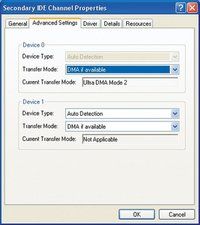
మూర్తి 8-7: సెకండరీ IDE ఛానల్ ప్రాపర్టీస్ డైలాగ్ ఈ డ్రైవ్ అల్ట్రా DMA మోడ్ 2 లో పనిచేస్తుందని చూపిస్తుంది
- సిస్టమ్ ప్రాపర్టీస్ డైలాగ్ను ప్రదర్శించడానికి నా కంప్యూటర్ చిహ్నంపై కుడి-క్లిక్ చేసి, గుణాలు ఎంచుకోండి.
- పరికర నిర్వాహికిని ప్రదర్శించడానికి హార్డ్వేర్ టాబ్ ఆపై పరికర నిర్వాహికి బటన్ను క్లిక్ చేయండి.
- IDE ATA / ATAPI కంట్రోలర్స్ ఎంట్రీని గుర్తించి, జాబితాను విస్తరించడానికి + చిహ్నాన్ని క్లిక్ చేయండి. రెండు ATA ఛానెల్లు వ్యవస్థాపించబడి, ప్రారంభించబడిందని భావించి, మూడు పంక్తులు కనిపించాలి. మొదటి పంక్తి ATA నియంత్రికను వివరిస్తుంది. మిగిలిన రెండు పంక్తులు ప్రాథమిక IDE ఛానల్ మరియు ద్వితీయ IDE ఛానెల్ కోసం. (మీకు ఒకే ఒక IDE ఛానల్ లైన్ ఉంటే, మీ మదర్బోర్డు ఒక PATA ఇంటర్ఫేస్ను మాత్రమే అందించే ఇటీవలి మోడల్ కావచ్చు.)
- మీ ఆప్టికల్ డ్రైవ్ అనుసంధానించబడిన ఛానెల్కు డబుల్-క్లిక్ చేయండి, సాధారణంగా ఆ ఛానెల్ కోసం ప్రాపర్టీస్ డైలాగ్ను ప్రదర్శించడానికి సెకండరీ IDE ఛానెల్. డైలాగ్ను ప్రదర్శించడానికి అధునాతన సెట్టింగ్ల ట్యాబ్ క్లిక్ చేయండి. ఈ డైలాగ్లో రెండు విభాగాలు ఉన్నాయి, ఒకటి పరికరం 0 (మాస్టర్) మరియు మరొకటి పరికరం 1 (స్లేవ్). మీ ఆప్టికల్ డ్రైవ్ కోసం జాబితా ప్రస్తుత బదిలీ మోడ్ను DMA లేదా అల్ట్రా DMA గా ప్రదర్శిస్తుంది. అలా చేస్తే, మీ డ్రైవ్ గరిష్ట సామర్థ్యంతో పనిచేస్తుంది మరియు మీరు డైలాగ్ నుండి నిష్క్రమించవచ్చు. ఉదాహరణకి, మూర్తి 8-7 ద్వితీయ ATA ఛానెల్లో మాస్టర్ పరికరంగా ఇన్స్టాల్ చేయబడిన DVD-ROM డ్రైవ్ అల్ట్రా DMA మోడ్ 2 ను ఉపయోగిస్తుందని చూపిస్తుంది, ఇది వేగంగా మద్దతిచ్చే DMA మోడ్. '
- CD-ROM డ్రైవ్ కోసం ప్రస్తుత బదిలీ మోడ్ బాక్స్ PIO మోడ్ను జాబితా చేస్తే, బదిలీ మోడ్ బాక్స్లో ఆ పరికరం యొక్క సెట్టింగ్ను తనిఖీ చేయండి.
- బదిలీ మోడ్ బాక్స్ 'అందుబాటులో ఉంటే DMA' కు సెట్ చేయబడితే, అంటే ఇంటర్ఫేస్, డ్రైవ్ లేదా రెండూ DMA కి మద్దతు ఇవ్వవని విండోస్ నిర్ణయించింది. DMA కి మద్దతు ఇచ్చే కొత్త మోడల్తో డ్రైవ్ను మార్చండి. ప్రస్తుత డ్రైవ్ DMA- సామర్థ్యం కలిగి ఉందని మీకు ఖచ్చితంగా తెలిస్తే, మరొక కేబుల్ ఉపయోగించి ప్రయత్నించండి లేదా డ్రైవ్ను ఇతర ATA ఇంటర్ఫేస్కు కనెక్ట్ చేయండి.
- బదిలీ మోడ్ బాక్స్ PIO కి మాత్రమే సెట్ చేయబడితే, ఆ సెట్టింగ్ను 'అందుబాటులో ఉంటే DMA' గా మార్చడానికి డ్రాప్-డౌన్ జాబితాను ఉపయోగించండి, మీ మార్పులను సేవ్ చేయండి, సిస్టమ్ను పున art ప్రారంభించండి మరియు ఆ డైలాగ్ను మళ్లీ ప్రదర్శించండి. డ్రైవ్ కోసం ప్రస్తుత బదిలీ మోడ్ బాక్స్ ఇప్పుడు DMA మోడ్ను ప్రదర్శిస్తే, డ్రైవ్ ఇప్పుడు DMA ని ఉపయోగిస్తోంది. బాక్స్ ఇప్పటికీ PIO మోడ్ను ప్రదర్శిస్తే, DMA మోడ్ను ఉపయోగించడం సురక్షితం కాదని విండోస్ నిర్ణయించింది. మునుపటి అంశంలో వివరించిన విధంగా డ్రైవ్ లేదా కేబుల్ను మార్చండి.
జిమ్ కూలీ నుండి సలహా
చిప్సెట్ డ్రైవర్లను తిరిగి ఇన్స్టాల్ చేయడం లేదా అప్డేట్ చేయడం విండోస్ 2000 లేదా ఎక్స్పి కింద ఆప్టికల్ డ్రైవ్ కోసం DMA మద్దతును కూడా ప్రారంభించవచ్చు (లేదా తిరిగి ప్రారంభించండి). నవీకరించబడిన డ్రైవర్ల కోసం మీ మదర్బోర్డు తయారీదారుని తనిఖీ చేయండి.
మిక్స్ మరియు మ్యాచ్ చేయవద్దు
ఆపరేటింగ్ సిస్టమ్తో సంబంధం లేకుండా, DMA- సామర్థ్యం గల పరికరం వలె అదే ఛానెల్లో PIO- మోడ్ పరికరాన్ని ఉపయోగించడం చెడ్డ ఆలోచన. ఎందుకంటే ఒక ఛానెల్లో DMA మోడ్ మరియు PIO మోడ్ను కలపడానికి ATA అనుమతించదు. ఒక పరికరం PIO మోడ్ను నడుపుతుంటే, రెండూ తప్పనిసరిగా చేయాలి, ఇది DMA- సామర్థ్యం గల పరికరాన్ని నిర్వీర్యం చేస్తుంది. ముఖ్యంగా, అల్ట్రా DMA హార్డ్ డ్రైవ్ వలె అదే ఛానెల్లో PIO- మాత్రమే ఆప్టికల్ డ్రైవ్ను ఉపయోగించడం భయంకరమైన ఆలోచన, ఎందుకంటే హార్డ్ డ్రైవ్ PIO మోడ్లో నడుస్తుంది. ఇది 50% నుండి 90% వరకు తగ్గిస్తుంది మరియు CPU వినియోగాన్ని నాటకీయంగా పెంచుతుంది.
వాస్తవానికి, PIO- మోడ్ డ్రైవ్లు, వ్యవధిని ఉపయోగించడం చెడ్డ ఆలోచన. ఆప్టికల్ డ్రైవ్లు చవకైనవి. మీకు PIO- మాత్రమే ఆప్టికల్ డ్రైవ్ ఉంటే, సాధ్యమైనంత త్వరలో దాన్ని మార్చడం ఉత్తమ కోర్సు.
ఆల్టెక్ లాన్సింగ్ లైఫ్ జాకెట్ ఆన్ చేయదు
ఆప్టికల్ డ్రైవ్ లెటర్ అసైన్మెంట్లను మార్చడం
అప్రమేయంగా, విండోస్ యొక్క అన్ని వెర్షన్లు ఆప్టికల్ డ్రైవ్ను ఏదైనా స్థానిక వాల్యూమ్ల తరువాత అందుబాటులో ఉన్న తదుపరి డ్రైవ్ లెటర్ను కేటాయిస్తాయి. మీరు తరువాత అదనపు హార్డ్ డిస్క్ను ఇన్స్టాల్ చేస్తే లేదా అదనపు వాల్యూమ్లను సృష్టించడానికి మీ డ్రైవ్ను పున art ప్రారంభిస్తే, ఆప్టికల్ డ్రైవ్కు కేటాయించిన అక్షరం మారవచ్చు, ఇది పాత అక్షరంగా ఆప్టికల్ డ్రైవ్ను యాక్సెస్ చేయడానికి ప్రయత్నించే ఇన్స్టాల్ చేసిన సాఫ్ట్వేర్ను గందరగోళానికి గురి చేస్తుంది.
ఆప్టికల్ డ్రైవ్ అక్షరాలను మాన్యువల్గా కేటాయించడం ద్వారా ఆప్టికల్ డ్రైవ్ అక్షరాల పునర్వ్యవస్థీకరణను మీరు నివారించవచ్చు, ఇది ఇప్పటికే ఉన్న ఏదైనా స్థానిక లేదా నెట్వర్క్ వాల్యూమ్ కోసం డ్రైవ్ లెటర్ కంటే ఎక్కువగా ఉంటుంది. ఆప్టికల్ డ్రైవ్కు అందుబాటులో ఉన్న అత్యధిక డ్రైవ్ లెటర్ Z ను కేటాయించడం విండోస్ ఆ డ్రైవ్ లెటర్ను ఎప్పుడూ మార్చకుండా నిరోధిస్తుంది. మీకు రెండు ఆప్టికల్ డ్రైవ్లు ఉంటే, వాటిని Z: మరియు Y ని కేటాయించండి. విండోస్ XP లోని ఆప్టికల్ డ్రైవ్కు వేరే డ్రైవ్ లెటర్ను కేటాయించడానికి, ఈ క్రింది విధంగా కొనసాగండి:

మూర్తి 8-8: కంప్యూటర్ మేనేజ్మెంట్ డ్రైవ్ లెటర్ అసైన్మెంట్లను ప్రదర్శిస్తుంది
- నియంత్రణ ప్యానెల్ నుండి, అడ్మినిస్ట్రేటివ్ టూల్స్> కంప్యూటర్ మేనేజ్మెంట్ ఎంచుకోండి.
- నిల్వ శాఖలో వస్తువులను చూపించడానికి అవసరమైతే చెట్టును విస్తరించండి.
- డిస్క్ మేనేజ్మెంట్ క్లిక్ చేసి, చూపిన విధంగా మీ ఆప్టికల్ డ్రైవ్ను దిగువ-కుడి పేన్లో కనుగొనండి మూర్తి 8-8 .
- కాంటెక్స్ట్-సెన్సిటివ్ మెనుని ప్రదర్శించడానికి ఆప్టికల్ డ్రైవ్ చిహ్నంపై కుడి-క్లిక్ చేసి, డ్రైవ్ లెటర్ మరియు పాత్స్ మార్చండి డైలాగ్ను ప్రదర్శించడానికి చేంజ్ డ్రైవ్ లెటర్ మరియు పాత్స్ మెను ఐటెమ్ను ఎంచుకోండి.
- ఆప్టికల్ డ్రైవ్కు అందుబాటులో ఉన్న డ్రైవ్ లెటర్ను కేటాయించడానికి మార్పు బటన్ను క్లిక్ చేసి, డ్రాప్-డౌన్ జాబితాను ఉపయోగించండి.
- మీ మార్పులను సేవ్ చేసి నిష్క్రమించండి. మీరు మార్పులను అంగీకరించిన తర్వాత, క్రొత్త డ్రైవ్ లేఖ వెంటనే అమలులోకి వస్తుంది.
మ్యూజికల్ డ్రైవ్ లెటర్స్
మీరు ఆప్టికల్ డ్రైవ్ కోసం డ్రైవ్ లెటర్ అసైన్మెంట్ను మార్చినట్లయితే, డ్రైవ్ లేదా ఆపరేటింగ్ సిస్టమ్ను ఇన్స్టాల్ చేసిన వెంటనే అలా చేయండి. సాఫ్ట్వేర్ను ఇన్స్టాల్ చేయడానికి మీరు ఆ డ్రైవ్ను దాని అసలు అక్షరం కింద ఉపయోగిస్తే, ఆ సాఫ్ట్వేర్ తరువాత పాత డ్రైవ్ లెటర్ ఉపయోగించి డ్రైవ్ను యాక్సెస్ చేయడానికి ప్రయత్నిస్తుంది.
ఆప్టికల్ డ్రైవ్ల గురించి మరింత [/ కోట్]










